So verwenden Sie Zoom für Videokonferenzen
Veröffentlicht: 2020-04-18Einen Schnappschuss vergrößern:
- Eine Videokonferenz-App, mit der Sie Meetings von Ihren Smartphones und Desktops aus abhalten können
- Es wird ausgiebig von Schulen, Universitäten und Unternehmen auf Unternehmensebene verwendet, um Online-Meetings, Seminare und Online-Unterricht im Klassenzimmer zu veranstalten und durchzuführen.
- Es gibt spannenden Marktteilnehmern wie Skype, Bluejeans und Google Hangouts einen harten Wettbewerb.
- Verwenden Sie Zoom für Videokonferenzen mit einer Einzelperson oder einer Gruppe von Personen, tätigen Sie Anrufe, senden Sie Sofortnachrichten und planen Sie zukünftige Meetings.
Machen Sie mit Zoom das Beste aus Ihrer Quarantänezeit. Die multifunktionale und sehr beliebte Videokonferenz-App . Innerhalb kürzester Zeit hat sich Zoom zu einem der zuverlässigsten und benutzerfreundlichsten Tools entwickelt, das Videokonferenzen mit über 100 aktiven Teilnehmern und fast 10.000 Teilnehmern unterstützen kann.
Wenn Sie Fragen haben, z. B. was ist Zoom, wie man Zoom für Videokonferenzen installiert und verwendet, wie man zum ersten Mal an einem Zoom-Meeting teilnimmt, dann führt Sie dieser Blog durch alle Ihre Fragen und Fragen
Lassen Sie uns also ohne weitere Verzögerung loslegen.
Was ist Zoom?
Zoom ist eine intelligente Videokonferenzanwendung, mit der Sie virtuelle persönliche Treffen mit Menschen auf der ganzen Welt abhalten können. Es funktioniert gut auf Android-, iOS- und Windows-Systemen und verfügt über leistungsstarke und dennoch benutzerfreundliche Funktionen.
Sie können sich entweder für die kostenlose Version entscheiden oder sich für die Schmerzversion entscheiden, um große Online-Meetings und -Seminare auf Unternehmensebene zu verwalten.
Starten Sie einfach die App auf Ihrem Gerät, verbinden Sie es mit einer Webcam und verbinden Sie sich während dieser Quarantänezeit bequem von zu Hause aus mit Ihren Freunden und Ihrer Familie.
Nun, da wir eine grundlegende Vorstellung von der App haben, wollen wir lernen, wie man Zoom verwendet? So konfigurieren Sie Meetings und wenden grundlegende Einstellungen auf Ihrem System an.
Wie verwende ich Zoom auf meinem Computer?
Hier sind ein paar grundlegende Schritte, die Sie befolgen müssen, um dieses unglaubliche Videokonferenz-Tool zu verwenden.
1. Stellen Sie eine Verbindung zu Ihrer Webcam her
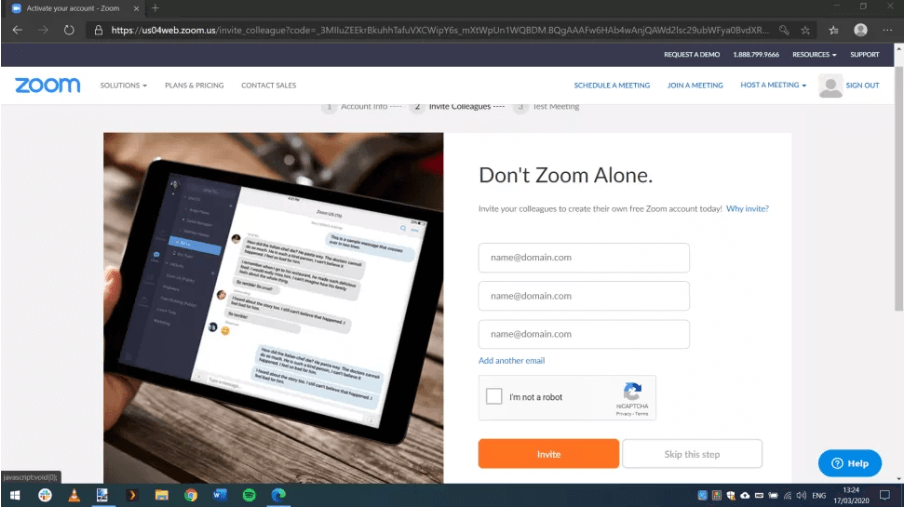
Die meisten unserer neueren Laptop-Versionen werden mit einer vorinstallierten Kamera geliefert, aber das gilt nicht für Desktop-Computer. Wenn Sie ein Desktop-Benutzer sind, müssen Sie eine Webcam einrichten, bevor Sie beginnen.
Im Gegensatz zu den meisten anderen Hardwarekomponenten können Sie eine Kamera mit angemessener Auflösung auswählen und auf Ihrem Computer installieren.
Weiterlesen: Zoom Cloud Meeting App Review (Beste Videokonferenz-App)
2. Melden Sie sich an, um loszulegen
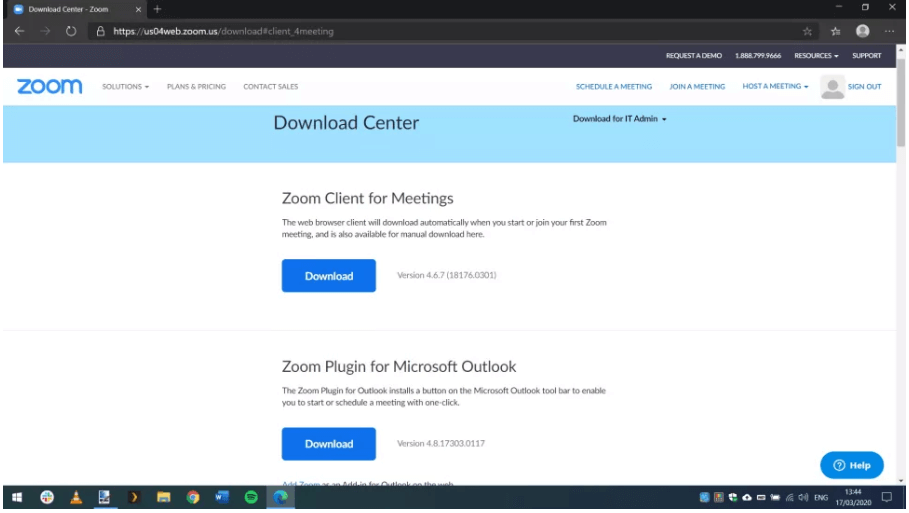
Wenn Sie sich immer noch fragen, wie Sie Zoom für Videokonferenzen installieren und verwenden können, besuchen Sie die offizielle Website und melden Sie sich an. Die Anmeldeschaltfläche befindet sich in der oberen oder rechten Ecke Ihres Bildschirms. Ein einfacher Klick auf den Anmeldebutton genügt.
Im nächsten Fenster werden Sie aufgefordert, Ihre E-Mail-Adresse einzugeben. Sie erhalten eine Bestätigungs-E-Mail mit Ihrer E-Mail-ID. Klicken Sie auf den Aktivierungslink, um ein Konto für sich selbst einzurichten. Wenn Sie möchten, können Sie auch eine Einladung an die Personen senden, denen Sie beitreten möchten.

3. Installieren Sie die Anwendung
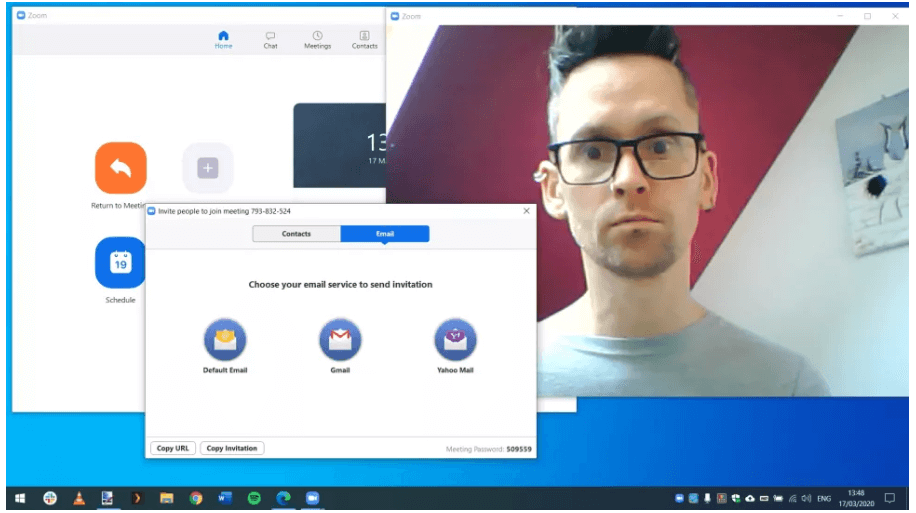
Die Installation von Zoom auf Ihrem Windows-Gerät ist außergewöhnlich einfach. Sobald Sie mit der Anmeldung fertig sind, klicken Sie auf den Link „Ressourcenmenü“ und dann auf die Schaltfläche „Zoom-Client herunterladen“ . Die herunterladbare Datei befindet sich oben auf der Seite.
Die Anwendung ist auch in Form von Browsererweiterungen für Chrome- und Firefox-Benutzer verfügbar, während sie für Opera-Benutzer als Plugin verfügbar ist.
Abgesehen von Desktop-Benutzern kann die Anwendung auch problemlos auf Android- und iOS-Geräten installiert werden.
4. Veranstalten Sie ein Meeting
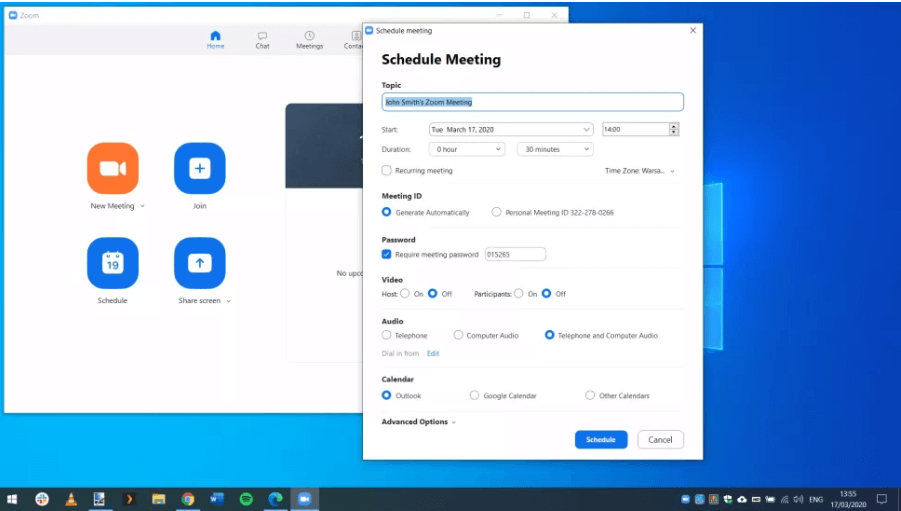
Sobald Sie den Download- und Einrichtungsvorgang erfolgreich abgeschlossen haben, klicken Sie auf die Anmeldeschaltfläche, um ein Meeting zu planen. Geben Sie im Anmeldefenster Ihre Anmeldedaten ein und klicken Sie auf die Schaltfläche „Neues Meeting“ , um eine Videokonferenz zu starten.
Das Filmmaterial wird auf Ihrer Webcam angezeigt und Sie werden auch aufgefordert, Ihre Mikrofone und Lautsprecher auf korrekte Funktion zu überprüfen. Klicken Sie auf die Einladungsschaltfläche, um Einladungen aus der App zu senden und loszulegen.
5. Planen Sie ein Meeting

Mit der besten Videokonferenz-App können Sie nicht nur Ad-hoc-Anrufe starten, sondern auch verschiedene zukünftige Meetings planen. Um ein Meeting zu planen, klicken Sie im Hauptbildschirm auf die Schaltfläche „Planen“. Geben Sie Datum, Uhrzeit und Thema des Meetings ein, um einen Kalendertyp auszuwählen, der Ihnen bei der Organisation des Meetings hilft. Nachdem Sie alle Details eingegeben haben, klicken Sie erneut auf die Schaltfläche Planen, um die Besprechungsdetails zu sperren.
Weiterlesen: Die 11 besten kostenlosen Videoanruf-Software für Windows-PCs (2020)
6. So nehmen Sie an einem Zoom-Meeting teil
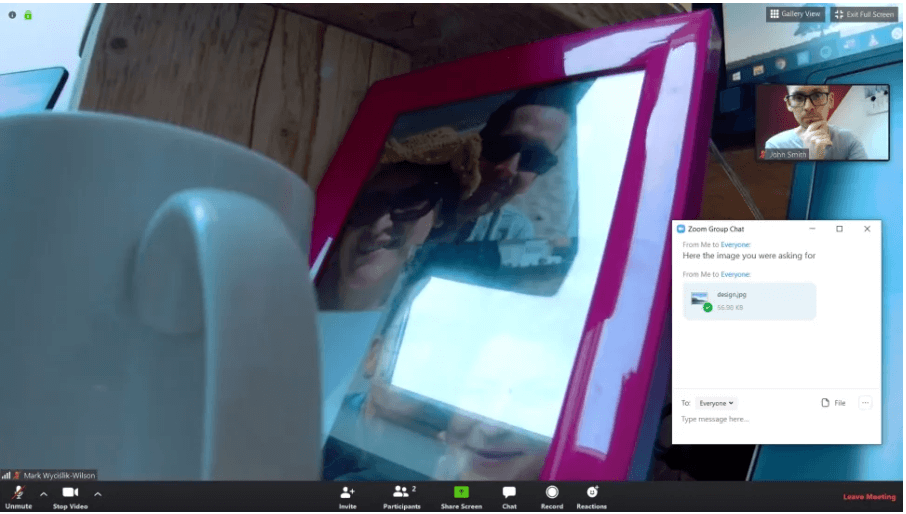
Verwenden Sie Zoom für alle Ihre Anforderungen an Videokonferenzen. Mit diesem unglaublichen Tool können Sie an mehreren Meetings teilnehmen. Es gibt mehrere Möglichkeiten, wie Sie einem Meeting beitreten und daran teilnehmen können.
Wenn Sie eine Einladung zu Ihrer E-Mail oder Ihrem Kalender erhalten haben, klicken Sie einfach auf den Link und das war's. Eine andere Möglichkeit besteht darin, auf der Hauptseite auf die Schaltfläche Beitreten zu klicken. Geben Sie nun den mit Ihnen geteilten Linknamen oder die Meeting-ID ein.
7. Dateifreigabe, Chatten und Reaktionen
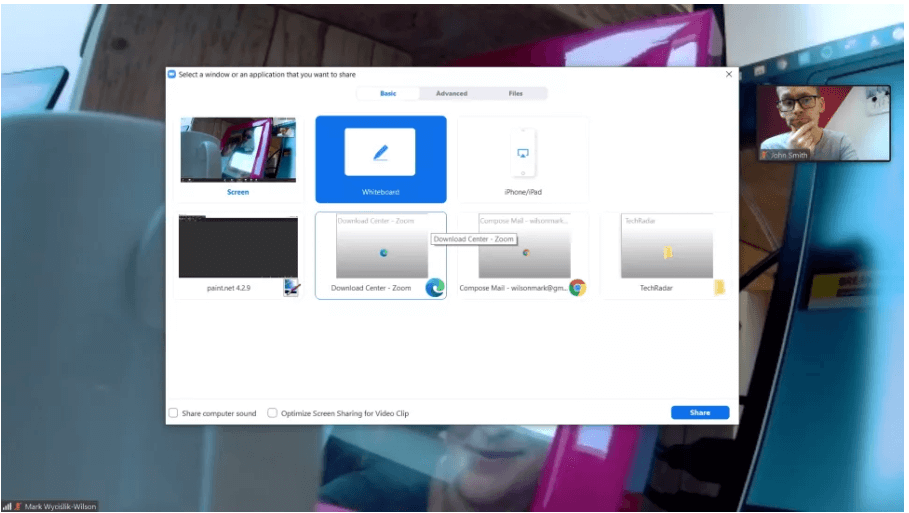
Ja, Sie haben richtig gehört, Zoom ermöglicht es Ihnen, mehrere Dateien mit seiner Chat-Funktion zu teilen. Wenn Sie Ihre Maus über das Videofenster bewegen, sehen Sie mehrere Schaltflächen auf dem Bildschirm. Senden
Chat-basierte Nachrichten wie Telefonnummern können Sie auf die Schaltfläche „Chat“ klicken. Abgesehen davon können Sie mit der Anwendung auch Reaktionen und Emojis wie Daumen hoch mit den Gruppenmitgliedern teilen.
8. Sie können auch Bildschirmaufnahmen und -freigaben machen
Wenn Sie das Meeting leiten, bietet Ihnen die App die Möglichkeit, das Video Ihrer Meeting-Sitzung aufzuzeichnen . Sie können dies tun, indem Sie auf die Schaltfläche Aufzeichnen klicken. Wenn Sie jedoch ein Teilnehmer sind, können Sie die Meeting-Sitzung mit Erlaubnis des Gastgebers aufzeichnen.
Abgesehen davon verfügt die Bildschirmfreigabefunktion über eine Reihe leistungsstarker Funktionen. Sie können ein Whiteboard öffnen, um etwas zu schreiben, das die Teilnehmer sehen können. Sie können auch einen Teil Ihres Bildschirms mit anderen Mitgliedern über die App teilen.
Abschließende Gedanken
Wir hoffen, unser Blog hat Ihnen einen guten Eindruck von der Videokonferenz-App vermittelt. Jetzt, da Sie wissen, wie man Zoom verwendet, können Sie es perfekt nutzen, um während der Quarantänezeit mit Menschen in Kontakt zu treten.
Verwenden Sie es, um sich mit Ihren Kollegen zu verbinden, Online-Unterricht im Klassenzimmer durchzuführen und Konferenztreffen auf Unternehmensebene zu verwalten.
Bildnachweise: Zoom und Zapier
